גוגל מפות לא עובד לי
עסקינן: הידע שלך, השאלות של כולם - בואו נתחבר ונדע יותר
אנו שואפים לחבר בין אנשים בעלי ידע לאלו שזקוקים לו, לקרב בין תפיסות עולם שונות כדי שנוכל להבין זה את זה טוב יותר, ולאפשר לכולם לשתף את הידע שלהם. בעסקינן, כל שאלה היא זרז לשיתוף פעולה, חיבור וצמיחה משותפת
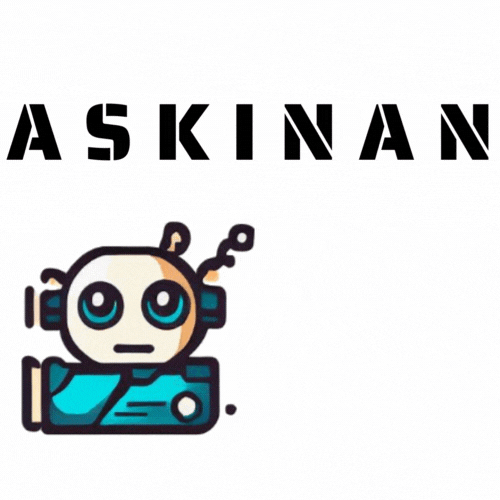
גוגל מפות לא עובד יכול להיות בגלל בעיות חיבור, בעיות בשרת גוגל, או בעיות במכשיר שלך. כדי לפתור את הבעיה, נסה לבדוק את חיבור האינטרנט שלך, נסה לרענן את האפליקציה, נסה להפעיל מחדש את המכשיר שלך, נסה לעדכן את האפליקציה, נסה להסיר ולהתקין מחדש את האפליקציה, או נסה להשתמש בגרסת הדפדפן של גוגל מפות.
גוגל מפות לא עובד לי – מדריך לפתרון בעיות
תוכן עניינים
בדיקת חיבור לאינטרנט
הצעד הראשון בפתרון בעיות בגוגל מפות הוא לוודא שיש לך חיבור פעיל לאינטרנט. תוכל לבדוק זאת על ידי גישה לאתר אחר או שימוש בכלי לביצוע בדיקות מהירות. אם אין לך חיבור לאינטרנט, לא תוכל להשתמש בגוגל מפות.
ניקוי היסטוריית גלישה וקבצי Cookie
אם יש לך חיבור פעיל לאינטרנט, הצעד הבא הוא לנסות לנקות את היסטוריית הגלישה וקבצי ה-Cookie. כדי לעשות זאת, בצע את השלבים הבאים:
1. פתח את דפדפן האינטרנט שלך.
2. לחץ על סמל שלוש הנקודות בפינה הימנית העליונה של הדפדפן.
3. בחר "היסטוריית גלישה".
4. לחץ על "נקה נתוני גלישה".
5. בחר את טווח הזמן שעבורו ברצונך לנקות את היסטוריית הגלישה וקבצי ה-Cookie.
6. לחץ על "נקה נתונים".
עדכון דפדפן
אם ניקוי היסטוריית הגלישה וקבצי ה-Cookie לא פתר את הבעיה, הצעד הבא הוא לנסות לעדכן את דפדפן האינטרנט שלך. כדי לעשות זאת, בצע את השלבים הבאים:
1. פתח את דפדפן האינטרנט שלך.
2. לחץ על סמל שלוש הנקודות בפינה הימנית העליונה של הדפדפן.
3. בחר "עזרה".
4. בחר "אודות {דפדפן}".
5. אם קיים עדכון זמין, הוא יותקן אוטומטית.
עדכון מערכת ההפעלה
אם עדכון דפדפן האינטרנט שלך לא פתר את הבעיה, הצעד הבא הוא לנסות לעדכן את מערכת ההפעלה שלך. כדי לעשות זאת, בצע את השלבים הבאים:
1. לחץ על מקש Windows + I.
2. לחץ על "עדכון ואבטחה".
3. לחץ על "בדוק אם קיימים עדכונים".
4. אם קיים עדכון זמין, הוא יותקן אוטומטית.
בטל את תוספי הדפדפן
אם עדכון מערכת ההפעלה שלך לא פתר את הבעיה, הצעד הבא הוא לנסות לבטל את תוספי הדפדפן שלך. כדי לעשות זאת, בצע את השלבים הבאים:
1. פתח את דפדפן האינטרנט שלך.
2. לחץ על סמל שלוש הנקודות בפינה הימנית העליונה של הדפדפן.
3. בחר "תוספים".
4. בטל את הסימון של כל התוספים המותקנים.
5. סגור ופתח מחדש את הדפדפן שלך.
איפוס הגדרות דפדפן
אם ביטול תוספי הדפדפן שלך לא פתר את הבעיה, הצעד הבא הוא לנסות לאפס את הגדרות הדפדפן שלך. כדי לעשות זאת, בצע את השלבים הבאים:
1. פתח את דפדפן האינטרנט שלך.
2. לחץ על סמל שלוש הנקודות בפינה הימנית העליונה של הדפדפן.
3. בחר "הגדרות".
4. לחץ על "איפוס הגדרות".
5. לחץ על "אפס".
הפעל פונקציות Java ו-JavaScript
אם איפוס הגדרות הדפדפן שלך לא פתר את הבעיה, הצעד הבא הוא לנסות להפעיל את פונקציות Java ו-JavaScript. כדי לעשות זאת, בצע את השלבים הבאים:
1. פתח את דפדפן האינטרנט שלך.
2. לחץ על סמל שלוש הנקודות בפינה הימנית העליונה של הדפדפן.
3. בחר "הגדרות".
4. גלול מטה ולחץ על "הגדרות מתקדמות".
5. תחת "מערכת", לחץ על "הגדרות תוכן".
6. לחץ על "JavaScript".
7. הפעל את המתג "אפשר JavaScript".
8. לחץ על "Java".
9. הפעל את המתג "אפשר Java".
נסה דפדפן אחר
אם הפעלת פונקציות Java ו-JavaScript לא פתרה את הבעיה, הצעד הבא הוא לנסות להשתמש בדפדפן אחר. אם גוגל מפות עובד כראוי בדפדפן אחר, הבעיה היא ככל הנראה בדפדפן שלך.
פנה לצוות התמיכה של גוגל
אם ניסית את כל השלבים לעיל וגוגל מפות עדיין לא עובד, תוכל לנסות לפנות לצוות התמיכה של גוגל. כדי לעשות זאת, בצע את השלבים הבאים:
1. עבור אל דף העזרה של גוגל מפות.
2. לחץ על "צור קשר".
3. בחר נושא.
4. ספק את פרטי הבעיה שלך.
5. לחץ על "שלח".